Pada blog ini saya
akan sharing program simple SOA Application menggunakan Component WebService
(yang kita define sendiri), BPEL (Business Process Execution Language), JMS
Adapter dan File Adapter.
Berikut step by step
pembuatannya:
- Buka JDeveloper, kemudian buat new application, pilih Generic Application. Klik next
- Pilih SOA, kemudian isi nama projectnya dan next untuk melanjutkan, setelah itu pilih empty composite dan finish.
- Setelah selesai, pertama kita buat terlebih dahulu schema xml (XSD) yang nantinya digunakan untuk membuat webservice.
<schema xmlns="http://www.w3.org/2001/XMLSchema" xmlns:p1="http://xmlns.oracle.com/ns/inputType"
targetNamespace="http://xmlns.oracle.com/ns/inputType" elementFormDefault="qualified">
<element name="inputFirst" type="p1:inputFirstType"/>
<complexType name="inputFirstType">
<sequence>
<element name="first_name" type="string"/>
<element name="mid_name" type="string"/>
<element name="last_name" type="string"/>
</sequence>
</complexType>
</schema>
- Drag web service dari component pallete ke exposed service (ini digunakan sebagai inputan)
- Keluarkotak dialog webservice, isi nama web service name dengan "input", kemudian klik button Generate WSDL from schema. Keluar kotak dialog Create WSDL, pilih interface type dengan "Synchronous Interface".
- Klik "+" di bagian input, kemudian keluar kotak message Part, di sini isi part name dengan "input", dan di bagian URL klik tombol search, lalu keluar kotak dialog search, cari schema xsd yang kita buat sebelumnya. Pilih "inputFirst" dan klik ok, dan di kotak dialog message part klik ok.
- Lakukan hal yang sama di bagian output, isi nama message part dengan "output" dan pilih schema xsd sama seperti bagian Input.
- Kembali ke kotak dialog web service, check "Copy wsdl and its dependent artifact into projects" dan klik ok.
- Next drag component mediator ke bagian component SOA Application, keluar kotak dialog mediator, klik OK
- Drag component BPEL Process ke bagian Component, setelah itu keluar kotak dialog BPEL Process, di bagian input dan output klik search, kemudian cari schema input.xsd (pilih inputFirst) kemudian klik Ok.
- Drag JMS Adapter ke external references. Klik next setelah keluar kotak dialog JMS Adapter.
- Isi nama JMS Adapter yang kita buat kemudian next.
- Pilih Oracle Weblogic JMS (untuk Oracle Enterprise Messaging Services (OEMS)). Kemudian next.
- Pilih Connection Server Weblogic, kemudian pilih next.
- Dibagian Adapter interface, pilih Define from operation and schema (specified later), kemudian next.
- Dibagian operation, kita pilih Consume Message, secara otomatis / default Operation name akan berisikan Consume_Message (kita bisa define sendiri nama operation JMS kita). Kemudian kita next.
- Dilayar berikutnya, cari nama queue yang sebelumnya kita sudah buat beserta JNDI untuk queue (referensi pembuatan queue dan connection factory jms disini ), kemudian klik ok.
- Dibagian selanjutnya, klik search pada message dan cari file xsd schema sebagai format input message dari JMS ke queue. Kemudian next.
- Kemudian finish.
- Drag component File Adapter ke bagian external references.
- Setelah keluar kotak dialog file adapter, klik next.
- Isi nama operation file adapter, klik next.
- Pilih Define from operation and schema (specified later), kemudian next.
- Pilih write file, klik next
- Pilih path file output dari file adaper, untuk file naming isi dengan nama sesuai dengan keinginan. Jika anda ingin memberi format seperti tanggal, auto increment, dsb bisa menambahkan simbol "%" di akhir nama file, seperti "JMS_%SEQ%.TXT", yang artinya setiap sistem di ekseskusi (setiap instance), maka file naming akan auto increment menjadi JMS_1.txt, JMS_2.txt, dsb. Klik next
- Dibagian
selanjutnya, klik search pada message dan cari file xsd schema sebagai
format input message dari JMS ke queue. Kemudian next dan finish.
Berlanjut ke part berikutnya.




















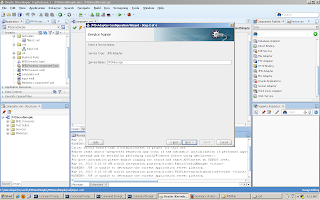















No comments:
Post a Comment